Instagram 사진 다운로드
Instagram 사진 다운로더, Instagram에서 사진 저장
최고의 Instagram 사진 다운로더
Instagram 사진 다운로더는 Instagram 사진을 다운로드하고, Instagram(Insta) 게시물에서 사진을 다운로드하고, 몇 가지 간단한 단계를 거쳐 Instagram에서 기기로 사진을 저장할 수 있는 도구입니다.
SaveInsta에서 제공하는 Instagram 사진 다운로더는 모든 Instagram 이미지를 다운로드할 수 있도록 지원합니다(Instagram 게시물에서 사진 다운로드, Instagram Story에서 이미지 다운로드, Instagram 사진 저장). Instagram 게시물 링크를 SaveClip.app 웹사이트의 입력 상자에 붙여넣기만 하면 Instagram 사진을 다운로드할 수 있습니다.
Instagram 다운로더는 웹 브라우저에서 작동하며 지원 소프트웨어를 설치하지 않고도 모든 장치(PC, Mac, Android, iOS)에서 Instagram 사진(IG) 다운로드를 지원합니다.
왜 SaveInsta를 사용하여 Instagram 사진을 다운로드해야 합니까?
Instagram에는 매일 수백만 장의 새로운 사진이 게시되며 그 중 수백만 장의 사진이 정말 마음에 들고 기기에 저장하고 싶은 사진입니다. 그러나 불행히도 Instagram에는 사진 다운로드 기능이 없습니다. 그 필요성을 알고 우리는 SaveInsta에서 Instagram 사진 다운로더를 출시하여 좋아하는 Instagram 사진을 다운로드하는 데 도움을 줄 것입니다.
SaveInsta는 Instagram(IG) 사진 다운로더로 Insta 사진을 완전 무료로 쉽게 고품질로 저장할 수 있도록 도와줍니다. 이 도구는 모든 장치 PC, 태블릿, 전화(iPhone, Android)에서 잘 작동하므로 지원 소프트웨어를 설치하지 않고도 Instagram에서 사진을 쉽게 다운로드할 수 있습니다.
Instagram 사진을 다운로드하는 방법은 무엇입니까?
1 단계: 전화에서 Instagram 앱을 열거나 PC에서 Instagram.com 웹사이트로 이동하여 계정에 로그인합니다.
2 단계: 다운로드하려는 콘텐츠를 찾아 게시물 위의 아이콘(...)을 클릭한 다음 링크 복사 옵션을 계속 누릅니다.
3 단계: 웹사이트 SaveClip.app로 이동하여 방금 복사한 Instagram 링크를 입력 상자에 붙여넣고 다운로드 버튼을 누릅니다.
4 단계: 다운로드하려는 이미지가 나타나면 각 사진 아래의 사진 다운로드 버튼을 계속 클릭하면 파일이 기기에 저장됩니다.
iPhone에서 Instagram(Insta) 사진을 다운로드하는 방법
메모: Instagram 사진 다운로드는 iPhone 6s(6s Plus) 이상(iPhone 5, 5s, 5c 이하에서는 여기 지침 참조)에서만 작동합니다.
1 단계: 전화에서 Instagram 앱을 열거나 PC에서 Instagram.com 웹사이트로 이동하여 계정에 로그인합니다.
2 단계: Instagram 사진 URL 복사
다운로드하려는 콘텐츠를 찾아 게시물 위의 아이콘(...)을 클릭한 다음 링크 복사 옵션을 계속 누릅니다.
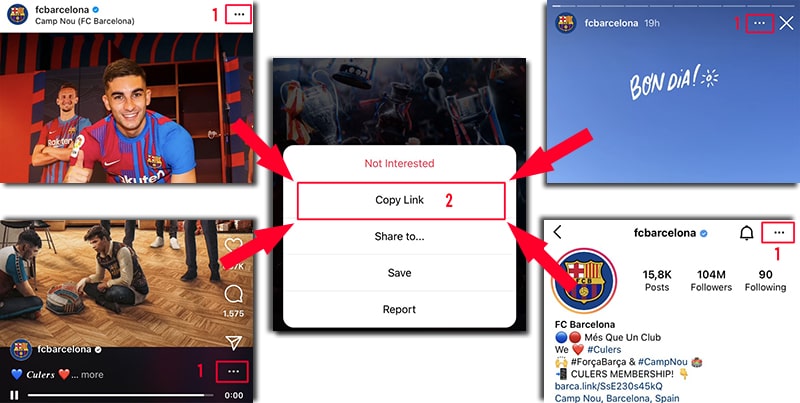
3 단계: Safari로 SaveClip.app 웹사이트로 이동하여 복사한 Instagram 링크를 입력 상자에 붙여넣고 다운로드 버튼을 누릅니다.
4 단계: 다운로드하려는 이미지가 나타나면 각 사진 아래의 사진 다운로드 버튼을 계속 클릭하면 파일이 기기에 저장됩니다.
SaveClip.app을 사용하면 Instagram 콘텐츠(동영상, 사진, Reels, Story, IGTV)를 다운로드할 수 있습니다. 우리는 최고의 경험을 제공하기 위해 지속적으로 업그레이드할 것입니다! 이 도구를 친구 및 가족과 공유하십시오. 감사합니다!
저희 다운로드 도구는 귀하의 계정에서 게시한 동영상 및 이미지를 다운로드하는 데 도움을 드리기 위해 설계되었습니다. 그러나 이 도구를 사용하여 다른 사람의 프라이버시와 자료를 침해하는 경우 서비스를 제공하지 않을 권리를 보유합니다.
저희의 이용 약관을 👉여기👈에서 읽어보세요
자주 묻는 질문
Instagram 사진을 다운로드하는 방법?
- 1 단계: Instagram 사진 URL을 입력 상자에 붙여넣고 다운로드 버튼을 누릅니다.
- 2 단계: 다운로드하려는 이미지가 나타나면 각 사진 아래의 사진 다운로드 버튼을 계속 클릭하면 파일이 기기에 저장됩니다.
- (SaveClip.app은 모든 장치(PC, Mac, Android, iOS)에서 잘 작동합니다.)